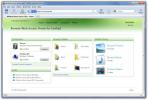Ako zobraziť panel úloh na celej obrazovke v systéme Windows 10
Na celej obrazovke nie sú viditeľné žiadne ďalšie prvky používateľského rozhrania OS. To je celý bod celej obrazovky; získate nepretržité rozhranie na prácu alebo pozeranie videí. Ak na klávesnici kliknete na kláves Windows, otvorí sa ponuka Štart a tobjaví sa tiež panel úloh. Opätovným klepnutím na kláves sa obe skryjú. Ak chcete zobraziť panel úloh na celej obrazovke, ale nechcete, aby sa otvárala ponuka Štart, môžete vyskúšať ďalšie dve klávesové skratky.
Zobraziť celú obrazovku na paneli úloh
Dve klávesové skratky, ktoré môžete použiť na zobrazenie panela úloh na celej obrazovke, sú Win + T a / alebo Win + B.

Zobrazí sa panel úloh, ale automaticky sa nezavrie. Ak ju chcete zrušiť, musíte kliknúť dovnútra aplikácie, ktorá je na celej obrazovke.
Tieto dve skratky nie sú určené na zobrazenie hlavného panela. Rovnako ako kláves Windows na vašej klávesnici robia niečo iné. Klávesová skratka Win + T zameria na aplikácie na paneli úloh a klávesová skratka Win + B položiek na systémovej lište alebo ak sú zbalené v ponuke, zaostrí malú šípku, ktorá odhalí ne.
Bude to fungovať prakticky pre všetky aplikácie, dokonca aj pre hry. Ak sa určitý prvok v aplikácii môže dostať na celú obrazovku, napr. Prehrávač videa na webe vo vašom prehliadači, odkazové skratky zobrazia v tomto prípade aj panel úloh.
Kláves Windows otvára ponuku Štart a panel úloh sa s ňou práve zobrazuje. Ak v skutočnosti nepotrebujete otvárať ponuku Štart, kláves Windows je zlý spôsob prístupu na panel úloh. Je nešťastné, že je to jediný, kto v skutočnosti môže prepínať tieto dve položky zatiaľ čo klávesové skratky, ktoré sme spomenuli, zobrazia iba panel úloh a ak sa chcete skutočne zamerať späť na celú obrazovku, budete musieť použiť kurzor myši.
Ak máte nastavený viac monitorov, zistíte, že tento trik funguje iba s hlavným monitorom. Ak sa aplikácia, ktorá je na celej obrazovke, nenachádza na vašom hlavnom monitore, nebudete si môcť nechať zobraziť panel úloh. To platí bez ohľadu na to, či používate tieto skratky alebo kláves Windows.
MacOS to robí omnoho lepšie. Ak ste v režime na celú obrazovku, presunutím kurzora do dolnej časti obrazovky sa zobrazí Dock a presunutím na vrchol sa objaví lišta ponuky.
Vyhľadanie
Posledné Príspevky
Sada StandAlone Gadgets prináša štýlové doplnky na plochu systému Windows 7
Zábavné doplnky systému Windows poskytujú zaujímavý spôsob, ako doh...
HerdProtect skenuje procesy a položky pri spustení pomocou 68 cloudových antivírusov
Diskusia o tom, či by sa na ochranu počítača mali používať viaceré ...
Ako vzdialený prístup k systému Windows Home Server 2011 a zdieľaným počítačom
Keď je klientsky systém pripojený k systému Windows Home Server 201...